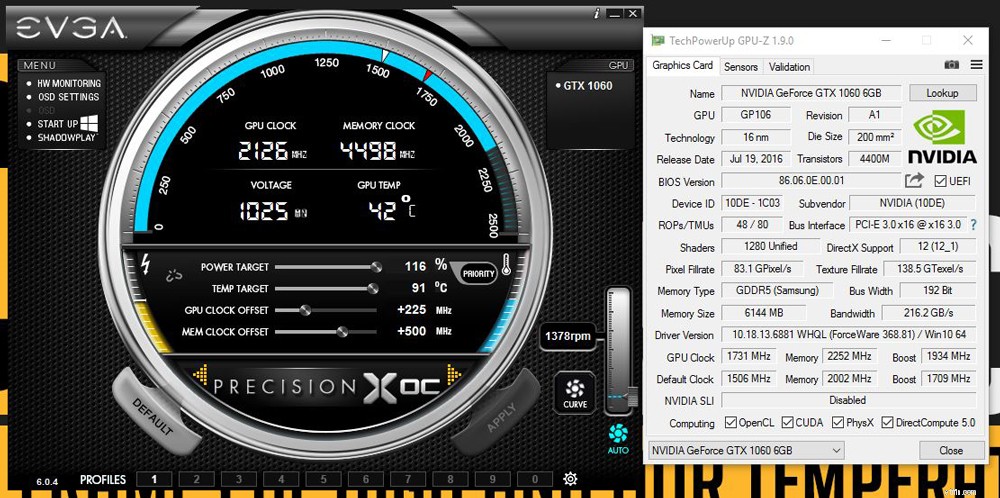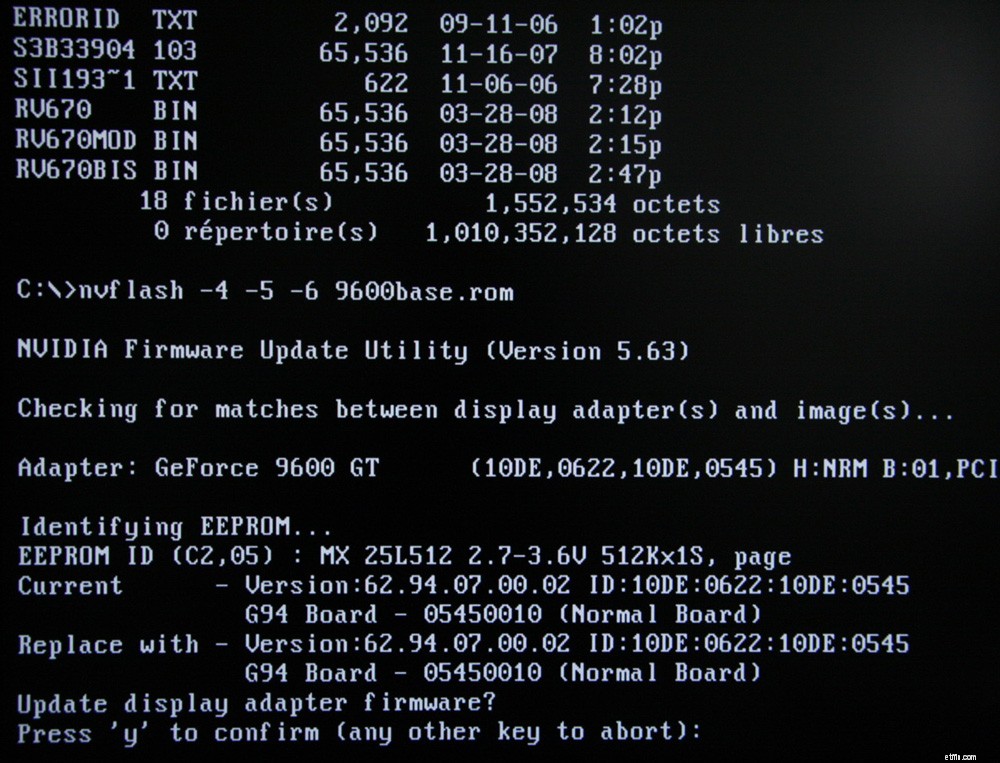- <図>

NVIDIA NVFlash v5.590.0 / v5.414.0(Windows / Linux)– Turing、Pascal、およびすべての古いNVIDIAカードでビデオカードのBIOSをフラッシュするために使用されます。 NVFlashは、NVIDIAビデオカードでのBIOSフラッシュをサポートしています:GeForce RTX 2080 Ti、RTX 2080、RTX 2070、RTX 2060、GTX 1660、GTX 1650、GeForce GTX 1080 Ti、GTX 1080、GTX 1070、GTX 1060、GTX 1050古いNVIDIAグラフィックスカードでのBIOSフラッシュを含みます。
- 重要! フラッシュする前に、次を使用して現在のビデオカードBIOSをバックアップします。
nvflash --save backup.rom
- ビデオカードのBIOSを更新するには、次を使用します。
nvflash bios.rom
ファームウェアには何が必要ですか?
NVIDIAグラフィックカードをフラッシュする前に、その仕様とインストールされているBIOSバージョンを確認してください。これは、プログラムを使用して実行できます。 。グラフィックカードセクションからの情報が必要です。
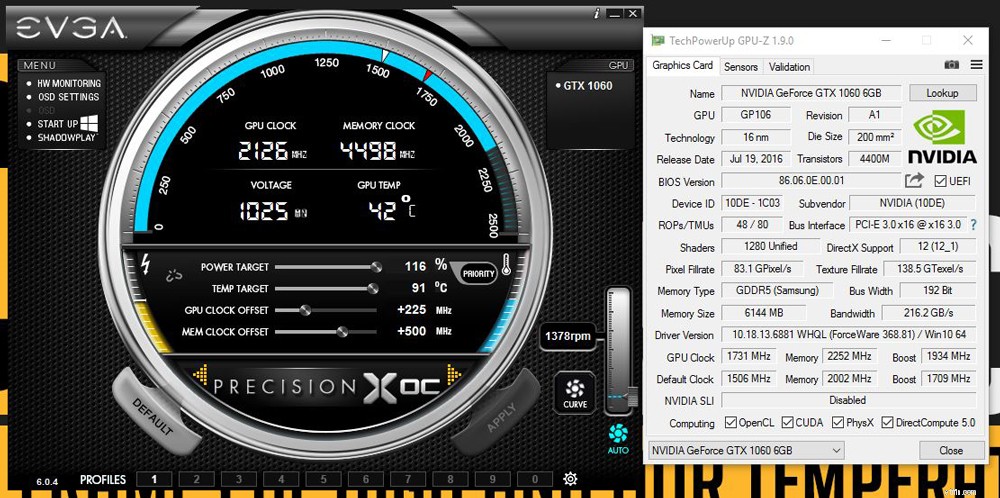
- デバイスモデル(「名前」);
- その識別子(「デバイスID」);
- ビデオメモリのタイプ、サイズ、および頻度(「メモリタイプ」、「メモリサイズ」、「メモリクロック」)。
- バス幅(「バス幅」);
- ビデオアダプタのコア周波数(「CPUクロック」);
- 現在のBIOSバージョン(「バージョンBIOS」);
- メーカー(「サブベンダー」)。 NVIDIAは常にそこにリストされているわけではありません。彼女には、ASUS、Gigabyte、MSI、Palitなど、このブランドのモデルを作成する多くのパートナーがいます。
このアップデートは、GPUが1つあるビデオアダプターでのみ利用できます。 2つある場合、ソフトウェアのインストールが正常に終了しない可能性があります。通常、数量はモデル名に示されています。
インストール前:
- NVIDIAドライバーを更新します;
- フラッシュドライブまたはメモリカードを準備します(DOS経由で起動する必要があります)。
- 古いファームウェアをバックアップします。これを行うには、CPU-Zプログラムで、矢印の形のボタン(BIOSバージョンの横にあります)をクリックし、[ファイルに保存]を選択して、フォルダーへのパスを指定します。そのため、いつでも以前のバージョンのソフトウェアに戻ることができます。
Windows経由のファームウェア
Windows環境でNVIDIAビデオカードのBIOSを再フラッシュするには、NVFlashWinプログラムが必要です。ユーティリティのさまざまなバージョンは、さまざまなチップ用に設計されています。たとえば、NV4はTNTビデオアダプタに適しており、NV5はTNT2に適しており、GeForce4はNVFlashを使用して更新する必要があります。アプリケーションを使用する前に、アプリケーションの説明と手順を注意深くお読みください。どのモデルに適しているかを示す必要があります。
次のようにNVIDIAグラフィックカードをアップグレードできます:
- アーカイブをNVFlashで解凍し、そのファイルをシステムドライブのルート(通常はC :)に移動します。
- ファームウェアROMファイルをそこにコピーします。その名前を覚えておいてください。または名前を変更します。ラテン文字と数字のみを使用してください。拡張子は変更しないでください。
- 開始に移動します。
- 入力フィールドに引用符なしで「cmd」と入力します。
- 表示されるプログラムを右クリックして、[管理者として]を選択します。コマンドラインが開きます。それを介して、NVIDIAビデオカードのBIOSを更新する必要があります。
- 表示されるプログラムを右クリックして、[管理者として]を選択します。コマンドラインが開きます。それを介して、NVIDIAビデオカードのBIOSを更新する必要があります。
- ビデオプロセッサプロセッサの数を確認するには、「nvflash –list」と記述します。
- 「nvflash–protectoff」と入力します(ダッシュが2つあり、引用符はありません)。そしてもう一度入力してください。
- グラフィックカードにインストールされているソフトウェアのコピーを作成するには(これまでに作成したことがない場合)、「nvflash -bbios.rom」と入力します(およびEnterも入力します)。新しいファイルがディスクに表示されます。これは古いBIOSファームウェアです。別のプログラムが気に入らない場合は、そこに戻ることができます。
- 「nvflashnewfirmware.rom」と入力します(ダッシュ付き、引用符なし)。 「Newfirmware」という単語をファームウェアファイルの名前に置き換えます。そしてもう一度Enterキーを押します。
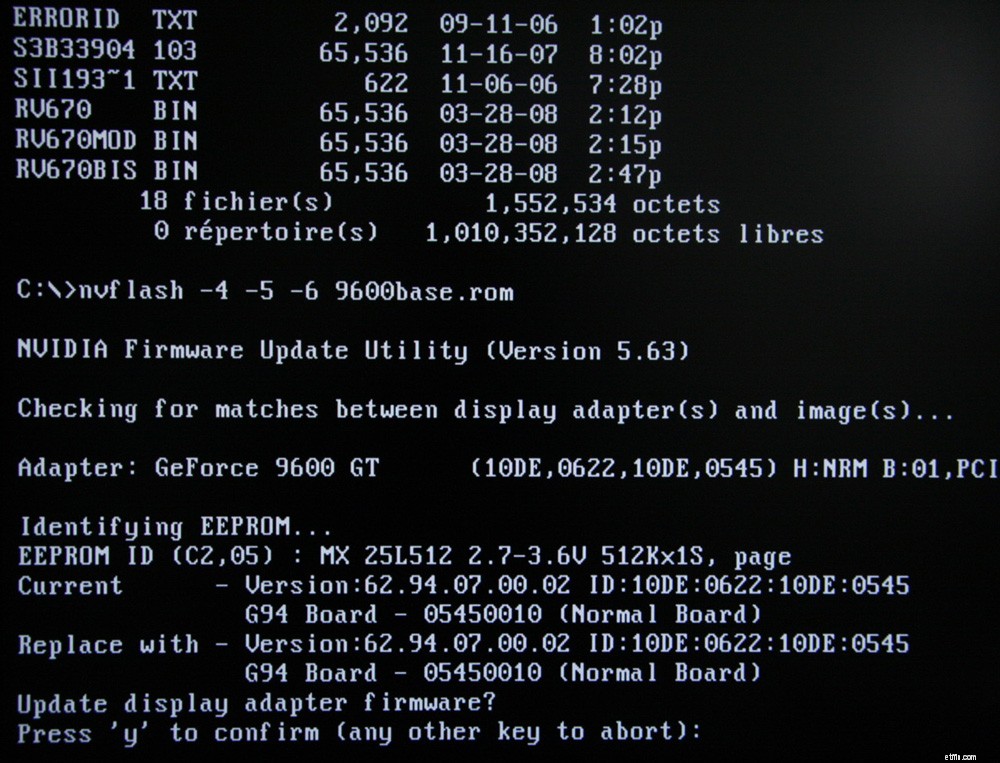
- 「ディスプレイアダプタのファームウェアを更新しますか? Yを押して確認します(他のキーを押して中止します)。 」の翻訳では、「ビデオカードを更新しますか? Yを押して続行します(または他のキーを押してキャンセルします)。 」ソフトウェアをダウンロードする場合は、英語のレイアウトでキーボードのYボタン(「ゲーム」)を使用します。
- インストールには数秒かかります。終了すると、ビープ音が鳴り、「更新に成功しました」というアラートが表示されます。
- コンピューターを再起動します。
- CPU-Zで結果を確認します。新しいバージョンのBIOSがあるはずです。
NVIDIAグラフィックカードのファームウェアもDOS経由で可能です。これは、コマンドを使用して対話するオペレーティングシステムです。 Windowsからアクセスするには、ブートディスクまたはフラッシュドライブが必要です。 Rufusプログラムを使用して作成できます。
- インターネットを検索し、ダウンロードして実行します。
- フラッシュドライブをUSBポートに挿入します。データが含まれていてはなりません。
- [デバイス]ドロップダウンリストで選択します。
- 「ファイルシステム」で「FAT32」を設定します。
- 「を使用してブータブルディスクを作成する」にチェックを入れます。その横のリストで、「MS-DOS」を選択します。
- [開始]をクリックします。プログラムはメディアをフォーマットし、その上にブートセクターを作成します。
次に、NVFlashファイル、古いファームウェアと新しいファームウェアを同じフラッシュドライブにコピーします。同じメディアから復元できるように、古いものが必要です。
DOSを介したNVIDIAグラフィックカードのフラッシュは、上級PCユーザーに適しています。以前に起動可能なディスクまたはドライブからコンピューターを起動したことがない場合は、前の方法を使用することをお勧めします。
まず、OSが外部メディアから起動するように起動順序を変更します。
推奨される関連記事:
-
-
-
-
-
-